联想电脑pin密码忘记了怎么办 联想电脑pin密码忘记了开不了机如何处理
在现代计算机使用中,安全措施如pin密码是保护电脑数据的重要手段。然而,有时小伙伴可能会遇到忘记pin密码导致无法开机的情况。遇到这种情况我们小伙伴都十分的头疼,那么联想电脑pin密码忘记了怎么办呢?接下来小编就带着大家一起来看看联想电脑pin密码忘记了开不了机如何处理,快来学习一下吧。
具体方法:
联想电脑pin码忘了开不了机方法一、
1、首先我们重启电脑,重启后连续按F8,就会弹出选项,我们点击选择“带命令提示符的安全模式”进入;
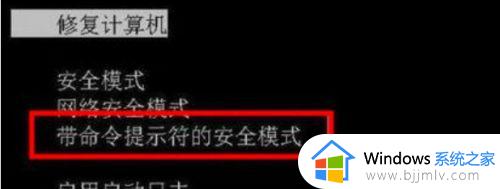
2、进入命令提示符弹窗,新建一个用户账号;
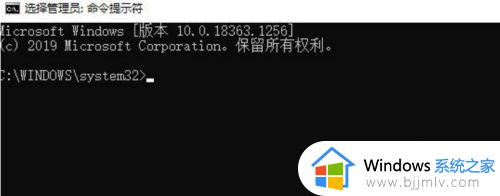
3、接着输入“net user admin 123456 /add”,按下回车键运行;
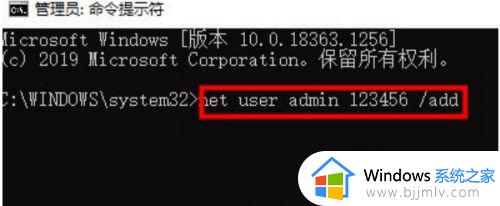
4、接着继续在下方输入“net user admin 123456 /add”,按下回车键运行;
5、最后重启电脑,此时密码已被修改为123456,我们输入密码就能登录系统了。
联想电脑pin码忘了开不了机方法二、
如果在使用PIN码登录Windows时提示PIN码错误或者忘记了PIN码,可以点击“登录选项”来选择其他登录验证方式,或者点击“我忘记了我的PIN”来重置PIN码。
联想电脑使用的人也是比较多的,但是在使用过程中难免会遇见各种问题。很多小伙伴们遇见知道不知道如何解决,下面小编在下方为大家推荐两篇比较经典的文章,大家可以点击进去看看。
以上全部内容就是小编带给大家的联想电脑pin密码忘记了开不了机处理方法详细内容分享啦,不知道怎么操作的小伙伴就快点跟着小编一起来看看吧,希望能够帮助到各位。
联想电脑pin密码忘记了怎么办 联想电脑pin密码忘记了开不了机如何处理相关教程
- 联想pin码忘记了怎么解锁 联想pin密码不记得了怎么办
- 联想笔记本pin码忘记了怎么解锁 联想笔记本pin密码忘了无法开机怎么办
- 联想电脑windows密码忘了怎么办 联想电脑密码忘记怎么解锁
- 联想电脑忘记密码怎么解开 联想电脑忘记密码怎么办
- 联想忘记pin无法开机怎么办 联想电脑忘记pin开不了机如何处理
- 联想windows密码忘了怎么办 联想电脑密码忘了如何解锁
- 电脑pin密码忘记了怎么办 电脑忘记pin码解锁办法
- 联想电脑密码忘记了怎么打开 联想电脑忘记密码如何开机
- 联想笔记本电脑忘记密码了怎么解开 联想笔记本电脑忘记密码怎么办
- 联想电脑密码忘记了如何打开电脑 联想电脑忘记密码如何进入电脑
- 惠普新电脑只有c盘没有d盘怎么办 惠普电脑只有一个C盘,如何分D盘
- 惠普电脑无法启动windows怎么办?惠普电脑无法启动系统如何 处理
- host在哪个文件夹里面 电脑hosts文件夹位置介绍
- word目录怎么生成 word目录自动生成步骤
- 惠普键盘win键怎么解锁 惠普键盘win键锁了按什么解锁
- 火绒驱动版本不匹配重启没用怎么办 火绒驱动版本不匹配重启依旧不匹配如何处理
电脑教程推荐
win10系统推荐